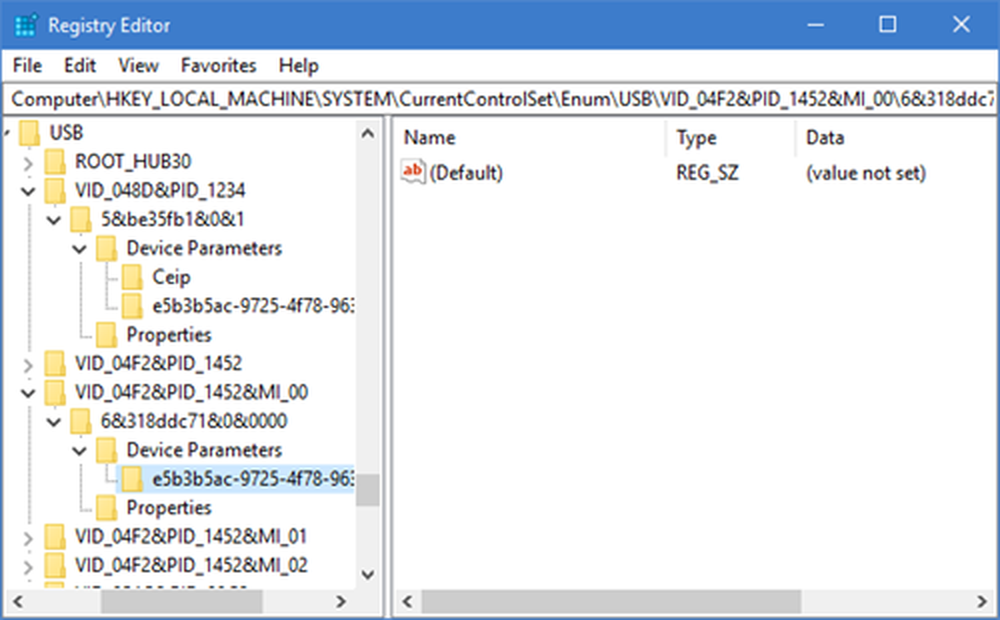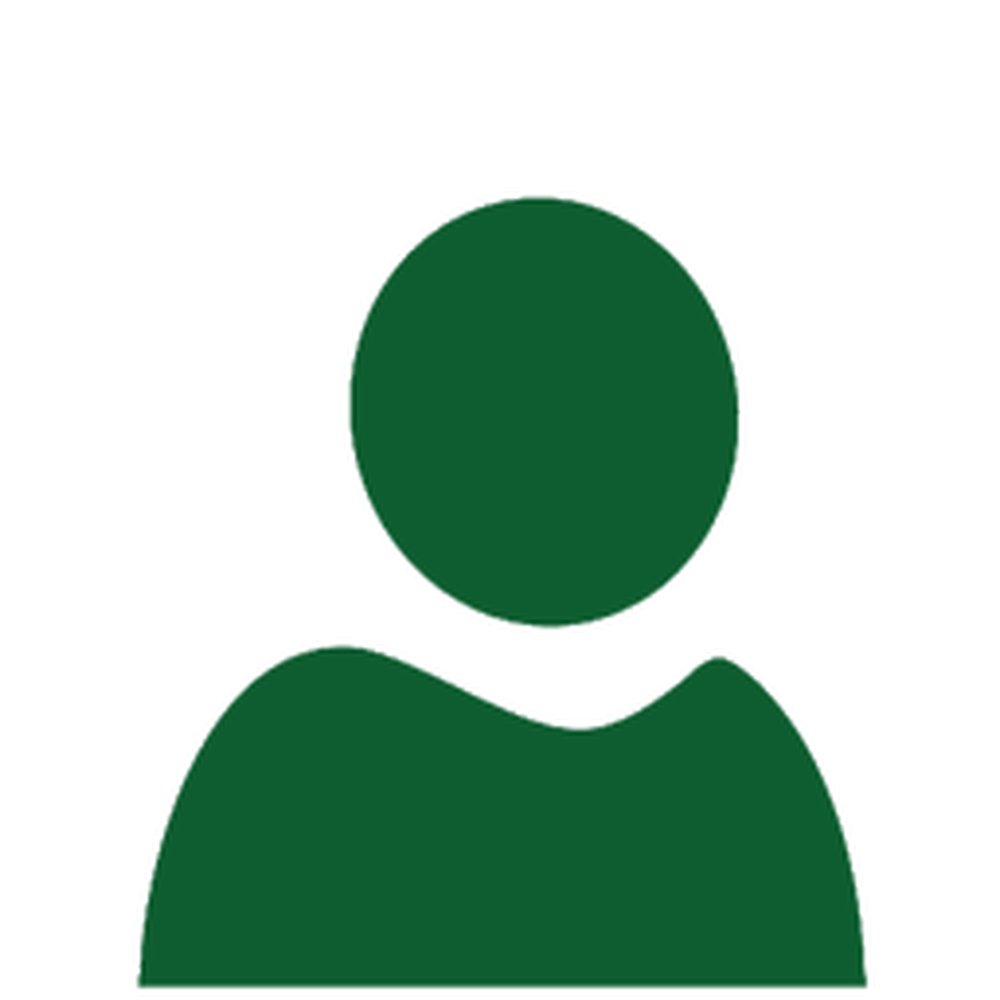Fix Nicht unterstützter Videotyp oder ungültiger Dateipfadfehler

Einige Server haben keinen zugehörigen MIME-Typ zur Unterstützung von MP4-Dateien. Daher können MP4-Dateien nicht abgespielt werden. Um dies zu korrigieren, müssen Sie den MP4-MIME-Typ in IIS konfigurieren. Dieses Lernprogramm führt Sie durch den Prozess der Konfiguration des MP4-MIME-Typs in IIS, um das Problem zu lösen.Nicht unterstützter Videotyp oder ungültiger Dateipfad'Fehler in Windows 10.
Nicht unterstützter Videotyp oder ungültiger Dateipfad
Der MP4-MIME-Typ ist ein Videotyp, der hauptsächlich in konfiguriert ist IIS-Konsole (Internet Information Services). Es weist einen Webbrowser an, die Standard-Videoanwendung zu verwenden, wenn MP4-Dateien von den Website-Seiten ausgeführt werden.
Auf der anderen Seite, MIME steht für 'Mehrzweck-Internet-Mail-Erweiterungen'. Diese Erweiterung bietet eine Möglichkeit, Dateien im Internet nach ihrer Art und ihrem Format zu identifizieren. Wenn beispielsweise der Header-Wert „Content-type“ wie MP4 in einer HTTP-Antwort definiert ist, kann der Browser so konfiguriert werden, dass er die Datei mit dem richtigen Plugin öffnet.
Wenn Sie bekommen oder sehen 'Nicht unterstützter Videotyp oder ungültiger Dateipfad'Fehler, möglicherweise bei der Verwendung von Internet Explorer in Windows 10 den MP4-MIME-Typ in IIS konfigurieren, um das Problem zu beheben. Möglicherweise stellen Sie jedoch fest, dass IIS in Windows 10 nicht aktiviert ist. Aktivieren oder aktivieren Sie IIS daher zuerst in Windows 10.
Bevor Sie beginnen, stellen Sie sicher, dass alle Codecs für die Wiedergabe dieses Dateityps erforderlich sind und ob dies hilfreich ist.
1] Aktivieren Sie IIS in Windows 10
Öffnen Sie die "Systemsteuerung" und navigieren Sie zu "Programme">"Programme und Funktionen'.
Unter 'Programme und Funktionen'Abschnitt auswählen'Schalte Windows Funktionen ein oder aus'und aktivieren Sie das Kontrollkästchen für diese Option.
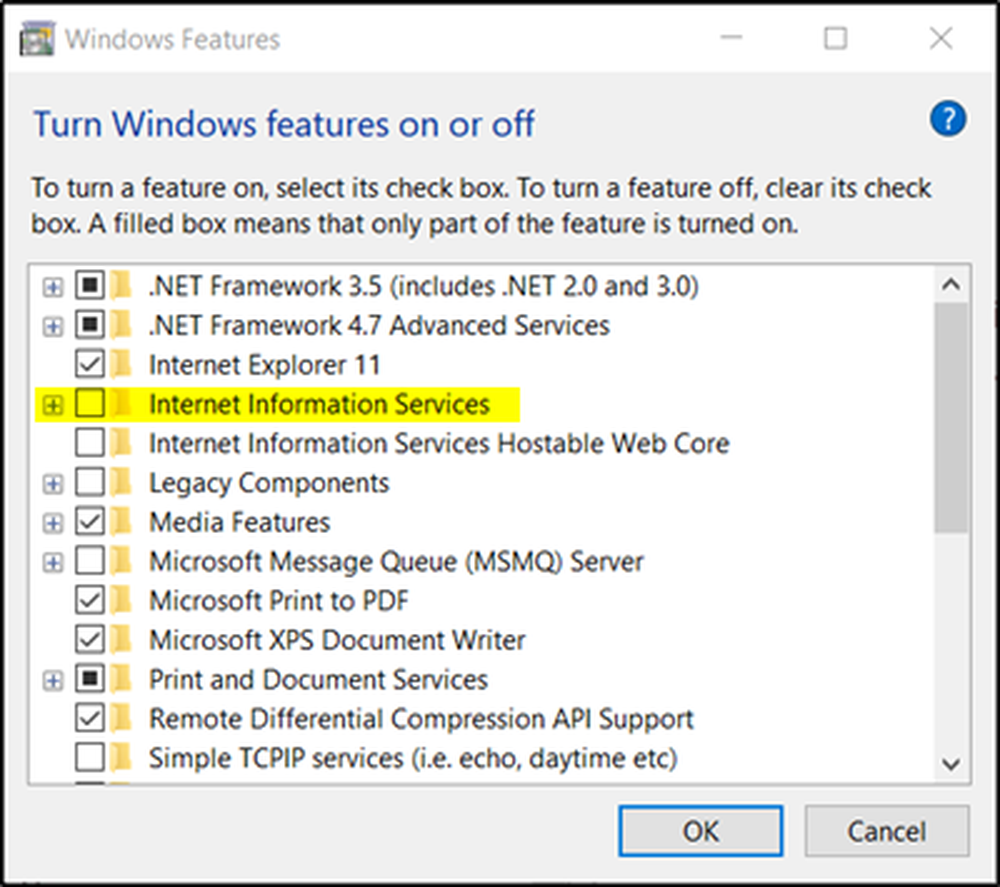
Als nächstes wählen Sie 'Web-Management-Tools'und erweitern Sie das Menü, um zu suchen'IIS-Verwaltungskonsole'.

Warten Sie danach einige Sekunden, bis Windows die angeforderten Änderungen abgeschlossen hat.
2] Konfigurieren Sie den MP4-MIME-Typ in IIS
Zugriff 'Verwaltungswerkzeuge'unter' Systemsteuerung '.
Klicken Sie dann in der Liste der Menüoptionen auf "Internet Information Services Manager'. Wenn die Aktion bestätigt wird, wird die IIS-Konsole geöffnet.
Klicken Sie im linken Fensterbereich auf den Namen Ihres IIS-Servers. Dadurch werden mehrere Optionen im zentralen Detailbereich aktiviert. Doppelklicken Sie auf das Symbol mit der Bezeichnung 'MIME-Typen'.
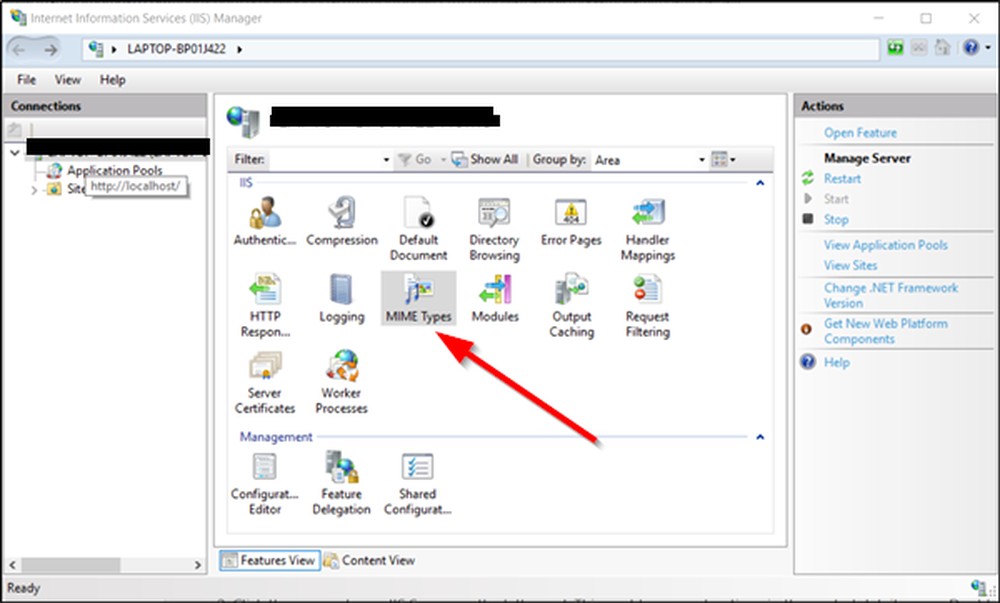
Sofort wird die Linkoption "Hinzufügen" im rechten Bereich angezeigt. Klicken Sie auf den Link, um ein Konfigurationsdialogfeld zu öffnen.
Jetzt tippen '.mp4' im Feld 'Dateinamenerweiterung'. Geben Sie auch ein 'video / mp4' im Textfeld 'MIME-Typ'. Klicken Sie auf die Schaltfläche "OK".
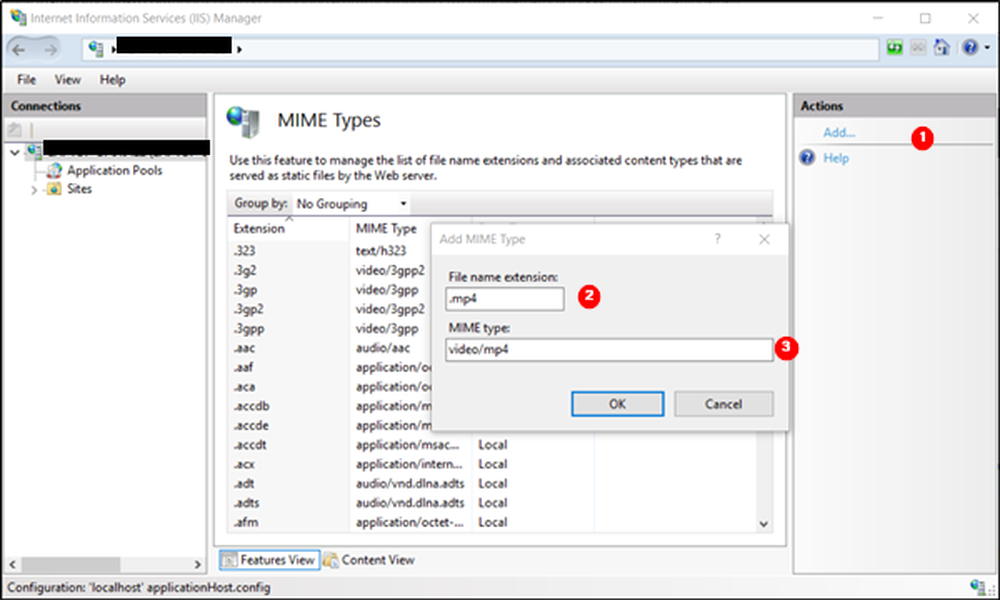
Im Folgenden sollte der Fehler "Nicht unterstützter Videotyp oder ungültiger Dateipfad" in Windows 10 nicht angezeigt werden.
3] Browser zurücksetzen
Setzen Sie Ihren Internet Explorer, Edge, Chrome, Firefox oder Ihren Browser zurück und prüfen Sie, ob das Problem dadurch behoben wird.
Wenn nichts geholfen hat, versuchen Sie es mit einem anderen Videoplayer und prüfen Sie, ob dies funktioniert.